如果你想要更改 iPhone 的 GPS 定位,那麼現在有一個免越獄的方法,只要使用本文介紹的這款軟體「iAnyGo」,就能自由更改定位位置,甚至還能設定交通工具的移動速度。
除了修改 iOS 手機定位讓你能假裝在其他地方之外,Tenorshare iAnyGo 還提供了單點移動及多點移動的功能,很適合用在「iOS 寶可夢外掛」,本文會有完整的使用教學。

iAnyGo,最強寶可夢飛人 iOS
本篇會以「iAnyGo」這款軟體作為示範教學,你需要先在電腦 (Windows/Mac 都可以) 下載 iAnyGo 軟體,並使用傳輸線將電腦與 iPhone 或 iPad 連接起來。
- 在電腦下載 iAnyGo 軟體
- 用傳輸線將 iPhone/iPad 與電腦連接
- 開始更改 GPS 定位
iAnyGo 使用教學,Pokemon Go 外掛
iAnyGo 包含了以下這三個主要的功能,也會分別進行教學:
- iPhone 定位修改
- iPhone 定位單點移動
- iPhone 定位多點移動
iPhone 定位修改
1. 使用「定位修改」模式
如果你想要修改目前的定位位置的話,那麼請切換到第一個「定位修改」功能,你可以將位置從目前的 A 地更改到 B 地,即使對方有用定位 App 追蹤你的話也會看到你的位置變成在 B 地。
點選「進入」即可開始使用。
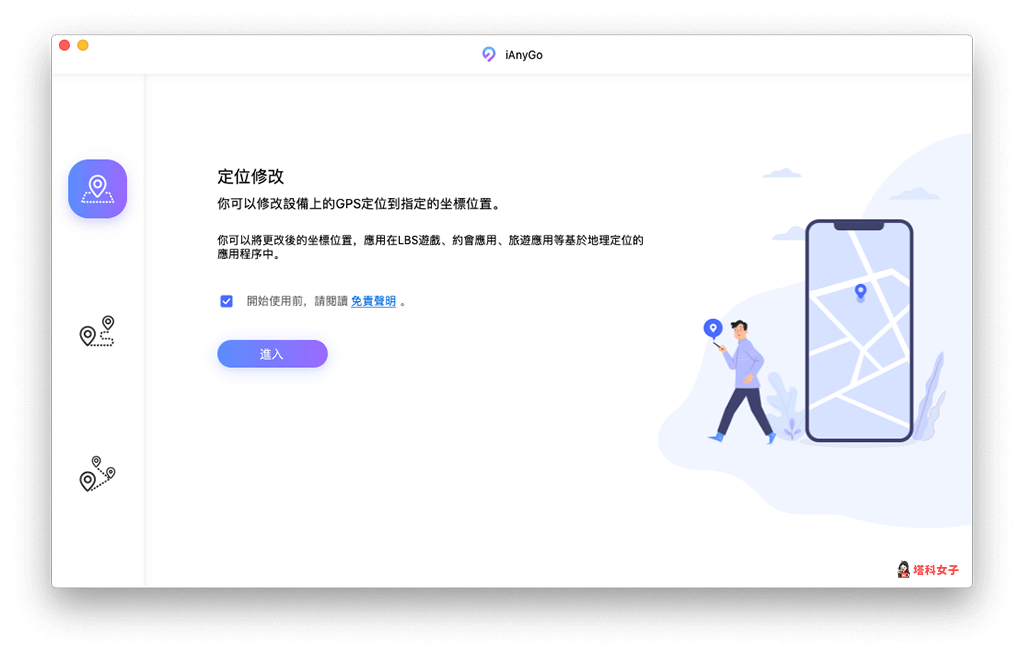
2. 輸入目的地的定位
它會先偵測你目前的位置,然後在右上角輸入你想將定位更改到哪裡,例如我輸入「台中草悟道」,確認後點選「開始修改」。
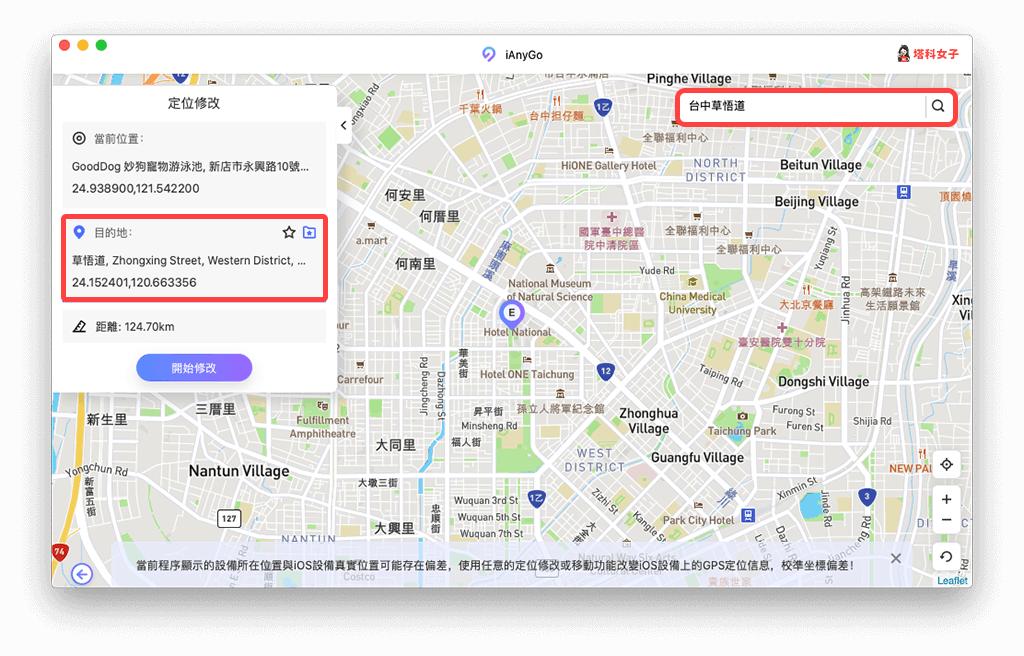
3. 定位位置瞬間更改
如下圖,更改完成後,我的位置瞬間就從台北變到台中草悟道廣場了,即使我現在開啟任何地圖 App、定位 App,也都會顯示定位是在台中。
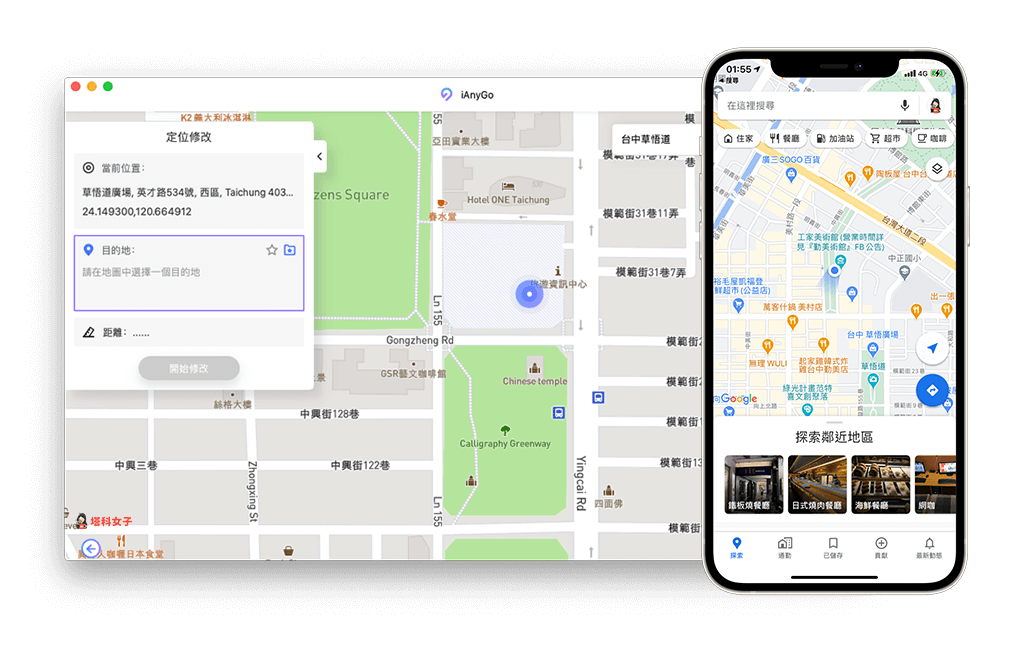
iPhone 定位單點移動
1. 切換到「單點移動」模式
如果你不希望只有靜態的定位更改,希望能有「正在移動」的感覺,或者你想在家裡就可以抓寶可夢,那麼你可以切換到「單點移動」模式。
只要設定好起點與終點,iAnyGo 就會以指定速度依照系統生成的路線來移動。
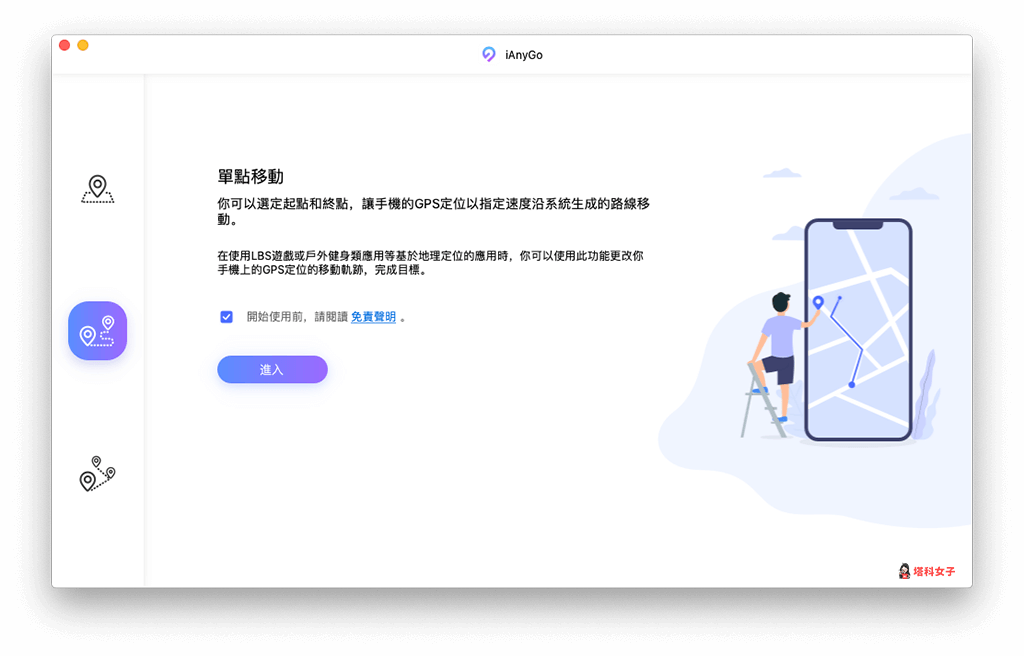
2. 輸入起點、終點及移動速度
如下圖,只要輸入起點與終點,然後選擇你想要的移動速度,然後點選「開始移動」。

3. iPhone 定位自動移動
iPhone GPS 定位就會開始依照該路線移動囉,此時就算開啟地圖 App、尋找 App 或任何其他的定位 App,都會看得到你目前正在移動中。
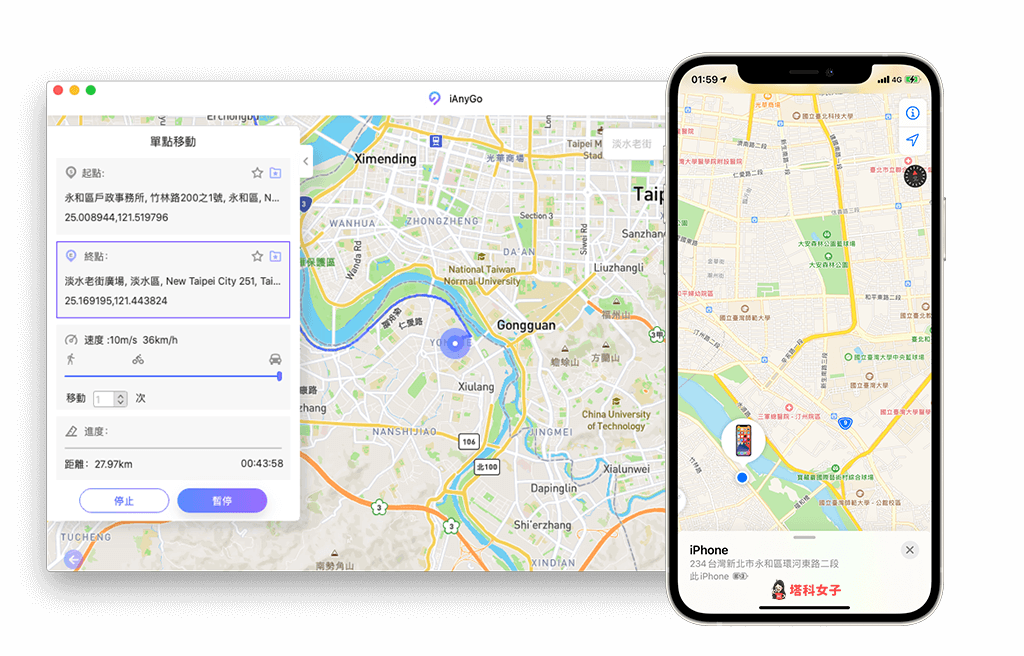
iPhone 定位多點移動
1. 切換到「多點移動」模式
如果你想自訂詳細的移動路線,那麼你可以切換到「多點移動」模式,這也相當適合用在寶可夢抓寶上,能自訂多個行走地點。
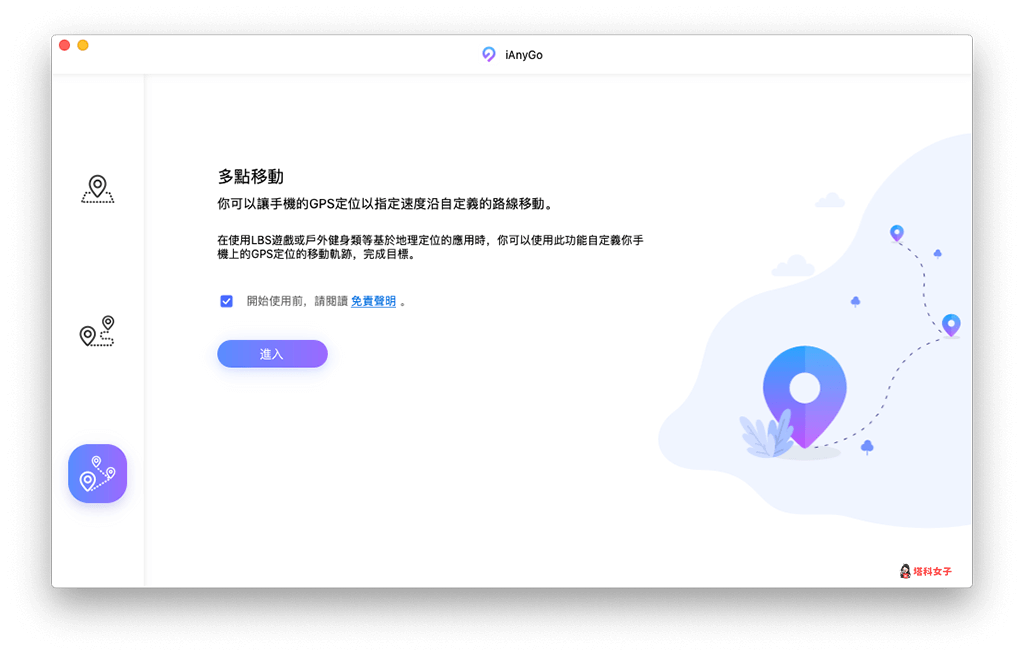
2. 在地圖上點選定點,即可產生路線
使用方式也很簡單,直接在地圖上點選你想走的路線,它就會自動產生 1 > 2 > 3 > 4… 的路線圖,建議你可以點選地圖右下角的「+」將地圖放大一點來設定,然後你也可以自訂移動速度。
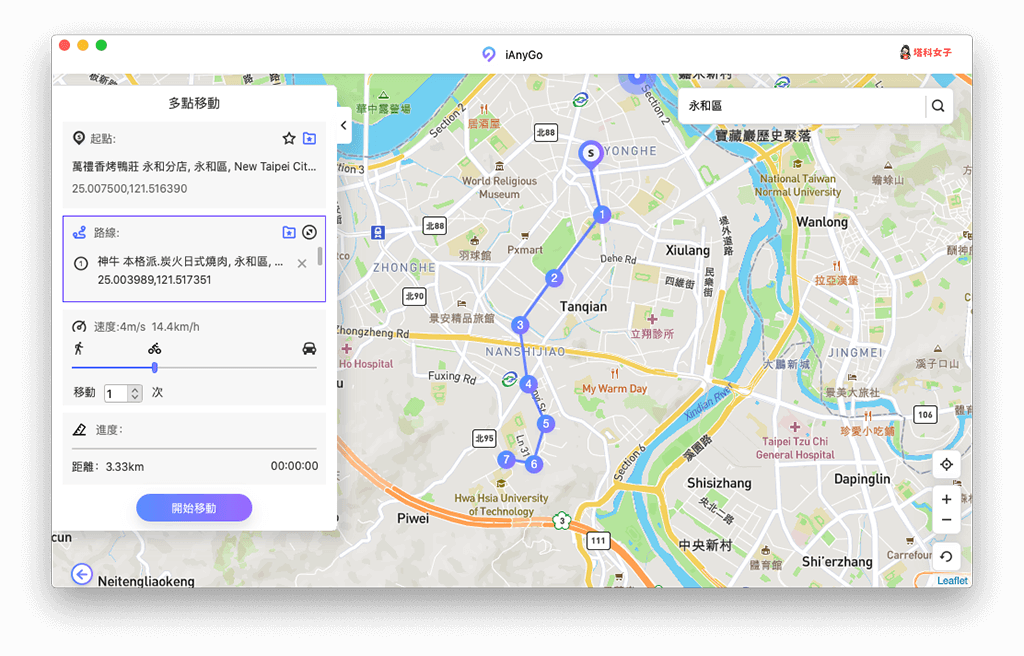
3. iPhone 依照路線開始移動
開始移動之後,iPhone 即時位置就會依照你所設定的路線與速度來移動。
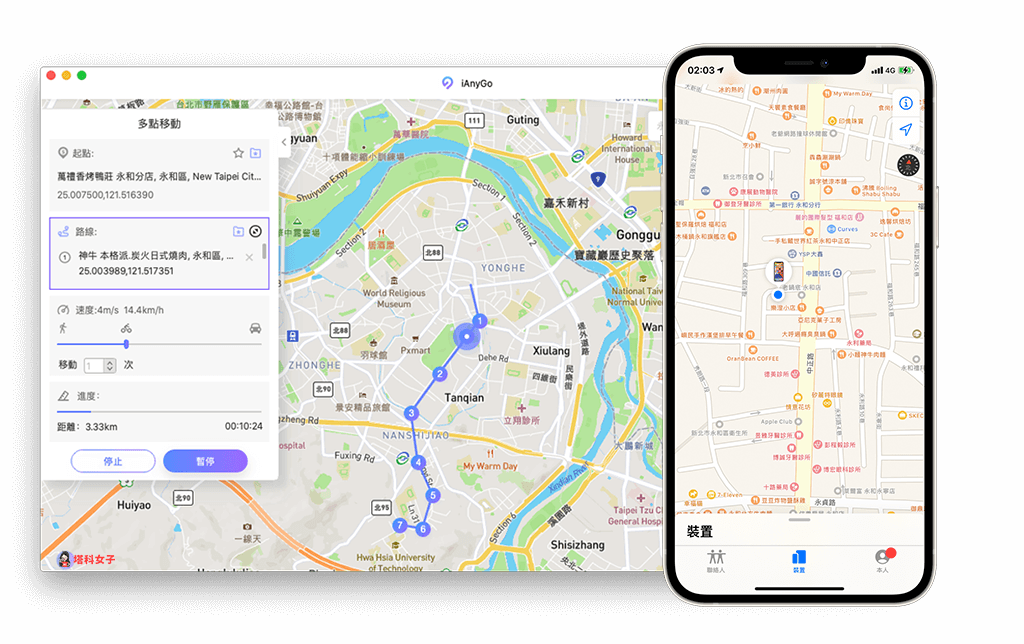
總結
這款 Tenorshare iAnyGo 相當實用又好操作,只要將電腦與 iPhone 連接,然後輸入想更改的位置,就能一鍵更改 iPhone、iPad 定位位置,甚至還能自訂移動速度與路線,如果你有在抓寶可夢的話就可以試試看。
當然也要提醒大家,有些遊戲如果偵測到你使用外掛程式來修改 GPS 定位的話,有可能會被封鎖帳號或被停用,使用前要謹慎思考。
- 點我前往 Tenorshare 下載 iAnyGo
編輯精選文章
- iPhone 黑屏/卡住/死機?教你用 Tenorshare ReiBoot 輕鬆解決
- 忘記 iPhone 解鎖密碼或Apple ID?教你用4uKey 一鍵解決
- 想分享目前位置給朋友?教你在iPhone 分享位置的六種方法
Ten articles before and after
【開箱評測】魚骨牌 MAGEASY 全系列 VETRO iPhone 14 保護貼 (實貼實測) – telegram 網頁版
Google 允許彈跳視窗怎麼設定?Chrome 設定教學 – telegram 網頁版
iPhone 網速測試,一鍵測手機網速,免下載 App (iOS 捷徑) – telegram 網頁版
具備 Touch ID 的巧控鍵盤怎麼用?全新 Touch ID 鍵盤介紹與使用教學 – telegram 網頁版
iPhone 如何隱藏 iMessage 訊息、SMS 簡訊及提示通知?教你 3 招 – telegram 網頁版
ASUS W5000 無線鍵盤滑鼠開箱,平價與美型的首選 – telegram 網頁版
如何使用 Apple Watch 控制米家智慧裝置?米家 App 設定教學 – telegram 網頁版
Apple Watch 指南針路徑追蹤功能可記錄路線並回溯路徑,避免迷路 – telegram 網頁版